使用过演示文稿的朋友们都知道,常常会在幻灯片的内容上使用超链接可以快速翻到需要的那一页幻灯片。下面小编就来告诉大家如何在WPS演示中使用超链接的命令,一起来看看吧。新建默认模板wps演示文稿,内容版式为空白版式。单击在线素材中的目录项,单击目录选项卡,选中其中一种目录,右击选择快捷菜单中的“插入&rd......
WPS 如何给特殊符号自定义快捷键
WPS教程
2021-11-13 10:50:58
经常需要运用到各种各样的快捷键,以便我们快速的打开或者输入某个功能或符号,比如像加减乘除和一些我们经常用到的特殊符号,在一篇文档当中,通常是被频繁输入的,那么可不可以给他们设置快捷键?更加便捷的输入呢,强大的WPS当然可以,今天我们就来教大家如何在WPS文字和Word文字当中给特殊符号添加快捷键,具体怎么操作呢?一起来学习一下吧!
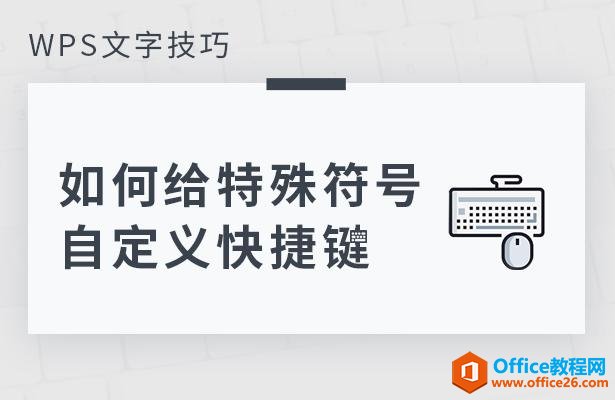
如何给特殊符号自定义快捷
首先,我们单击工具栏插入下的符号,在符号的下拉菜单下选择其他符号。
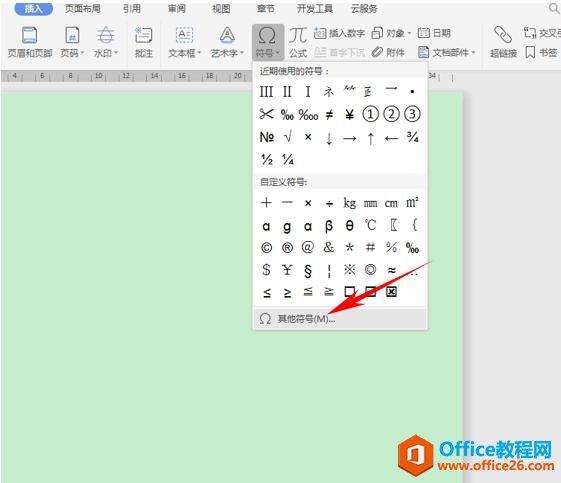
然后弹出符号的对话框,我们看到有许多的自定义符号,在旁边有快捷键,底下有一个方框,这时候如果我们想要将+号设置为快捷键Ctrl+1,只需要按住快捷键Ctrl+1,快捷键的输入框,当中就会自动输入。
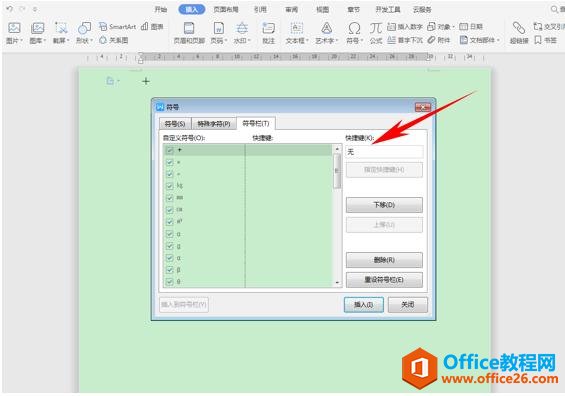
单击指定快捷键,就会将刚才自动输入的快捷键,添加到旁边一栏当中,如下图所示。
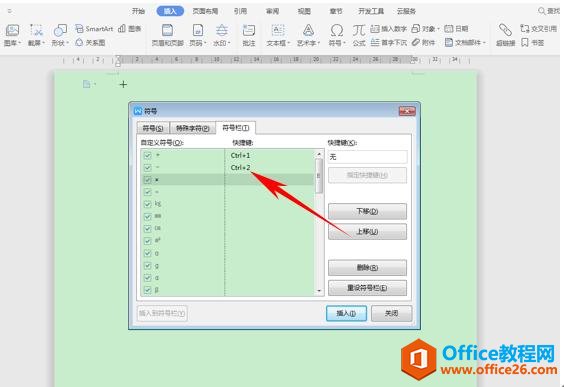
那么在WPS文字与word文字当中,给特殊符号添加常用快捷键的方法,是不是非常简单呢?你学会了吗?
上一篇:WPS excel分类填充序号 下一篇:WPS excel回车键的多种用法
相关文章





